调节PC和Mac电脑屏幕亮度的详细方法 PC和Mac电脑屏幕暗看不清楚如何调亮
更新时间:2023-02-02 14:55:53作者:cblsl
一般情况下,PC和Mac电脑屏幕亮度是默认设置好的,有的用户觉得太暗了,看字都看不清楚,时间一久眼睛就很疲惫,其实我们可以重新调节一下屏幕亮度,这里小编和大家介绍PC和Mac电脑调节屏幕亮度的操作方法。
PC电脑调节屏幕亮度方法:
1、打开电脑的设置窗口,找到系统选项,点击进入。
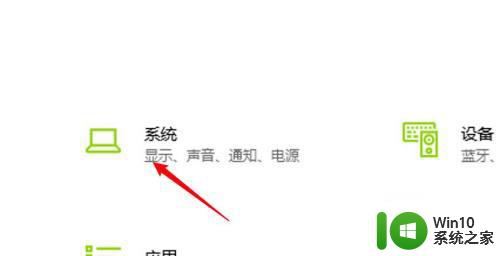
2、进入系统设置页面,点击左边的显示选项。
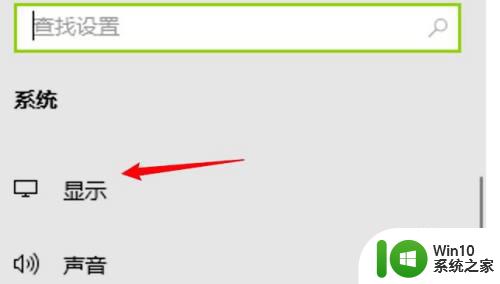
3、进入页面,在右边找到亮度选项。滑动滑动更改亮度。
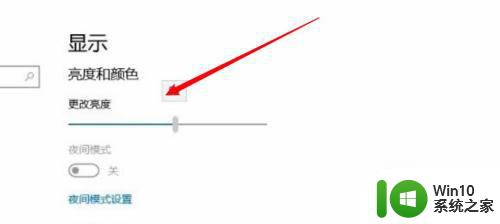
调节屏幕亮度方法:
1、打开系统偏好设置,在苹果图标下拉菜单上点击打开系统偏好设置。
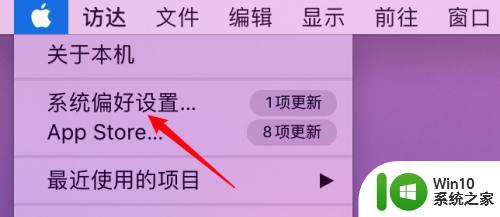
2、点击显示器,找到页面下方的显示器选项,点击打开。
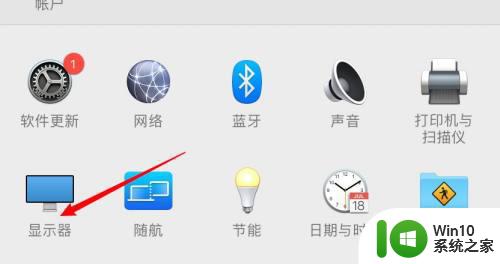
3、滑动调整亮度,在亮度滑块上,滑动到右边调整亮度即可。
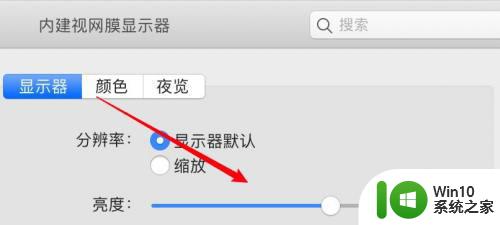
不同操作系统调节电脑屏幕亮度的方法也是不一样的,大家可以根据自己系统进行选择,希望对大家有所帮助。
调节PC和Mac电脑屏幕亮度的详细方法 PC和Mac电脑屏幕暗看不清楚如何调亮相关教程
- mac笔记本怎么调节屏幕亮度 mac电脑屏幕亮度调节快捷键
- 电脑调节屏幕亮度的详细教程 电脑如何调节屏幕亮度
- 调节PC电脑和Mac电脑日期时间的方法 如何调节PC电脑和Mac电脑的日期时间准确无误
- 电脑屏幕亮度调节方法 如何调节电脑屏幕亮度
- PC电脑和Mac电脑屏幕出现黑边的修复方法 PC电脑屏幕出现黑边的原因和解决方法
- 电脑屏幕怎么调节亮度 台式电脑屏幕亮度调节方法
- 怎么调台式电脑亮度明暗度 台式电脑屏幕亮度调节方法
- 台式电脑屏幕亮度调节方法 电脑屏幕亮度如何调整
- 怎么调电脑屏幕的亮度 电脑屏幕亮度调节方法
- 台式机怎么调节电脑屏幕亮度 台式机屏幕亮度调节方法
- 电脑屏幕亮度调节方法 如何调节电脑显示器亮度
- wps怎样调节电脑的亮度 wps调节电脑屏幕亮度的方法
- U盘装机提示Error 15:File Not Found怎么解决 U盘装机Error 15怎么解决
- 无线网络手机能连上电脑连不上怎么办 无线网络手机连接电脑失败怎么解决
- 酷我音乐电脑版怎么取消边听歌变缓存 酷我音乐电脑版取消边听歌功能步骤
- 设置电脑ip提示出现了一个意外怎么解决 电脑IP设置出现意外怎么办
电脑教程推荐
- 1 w8系统运行程序提示msg:xxxx.exe–无法找到入口的解决方法 w8系统无法找到入口程序解决方法
- 2 雷电模拟器游戏中心打不开一直加载中怎么解决 雷电模拟器游戏中心无法打开怎么办
- 3 如何使用disk genius调整分区大小c盘 Disk Genius如何调整C盘分区大小
- 4 清除xp系统操作记录保护隐私安全的方法 如何清除Windows XP系统中的操作记录以保护隐私安全
- 5 u盘需要提供管理员权限才能复制到文件夹怎么办 u盘复制文件夹需要管理员权限
- 6 华硕P8H61-M PLUS主板bios设置u盘启动的步骤图解 华硕P8H61-M PLUS主板bios设置u盘启动方法步骤图解
- 7 无法打开这个应用请与你的系统管理员联系怎么办 应用打不开怎么处理
- 8 华擎主板设置bios的方法 华擎主板bios设置教程
- 9 笔记本无法正常启动您的电脑oxc0000001修复方法 笔记本电脑启动错误oxc0000001解决方法
- 10 U盘盘符不显示时打开U盘的技巧 U盘插入电脑后没反应怎么办
win10系统推荐
- 1 电脑公司ghost win10 64位专业免激活版v2023.12
- 2 番茄家园ghost win10 32位旗舰破解版v2023.12
- 3 索尼笔记本ghost win10 64位原版正式版v2023.12
- 4 系统之家ghost win10 64位u盘家庭版v2023.12
- 5 电脑公司ghost win10 64位官方破解版v2023.12
- 6 系统之家windows10 64位原版安装版v2023.12
- 7 深度技术ghost win10 64位极速稳定版v2023.12
- 8 雨林木风ghost win10 64位专业旗舰版v2023.12
- 9 电脑公司ghost win10 32位正式装机版v2023.12
- 10 系统之家ghost win10 64位专业版原版下载v2023.12